
Systemvoraussetzungen: PC mit Windows® 10 oder neuer.
In diesem Artikel werden die Schritte zum Aktualisieren der Firmware des Formula Wheel Add-On Ferrari SF1000 Edition erläutert.
1. Stellen Sie sicher, dass Sie den neuesten Treiber für „PC - DRIVERS FORCE FEEDBACK“ auf Ihrem PC installiert haben:
Falls erforderlich, finden Sie den Treiber für Ihr Gerät auf unserer Website unter dem Abschnitt „Treiber“:
https://support.thrustmaster.com/product/ferrarisf1000addon/
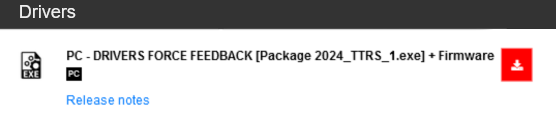
Wichtig:
Der Treiber ist derselbe wie für die Servobasen des Thrustmaster FFB-Rennlenkrads.
Starten Sie Ihren Computer neu, um die Installation abzuschließen.
2. Schließen Sie Ihr Formula Wheel Add-On Ferrari SF1000 Edition an einen der USB-Anschlüsse Ihres PCs an.
Wichtig: Das Formula Wheel Add-On Ferrari SF1000 Edition muss von der Servobasis Ihres Rennlenkrads abgenommen werden.
Schrauben Sie die Schaltwippen auf der Rückseite des Formula Wheel Add-On Ferrari SF1000 Edition ab und entfernen Sie sie.
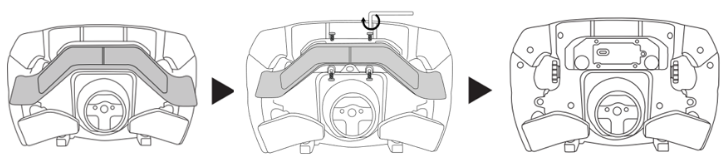
Schließen Sie das Formula Wheel Add-On Ferrari SF1000 Edition mit dem USB-C/USB-A-Kabel direkt mit einem USB-Anschluss des PCs.
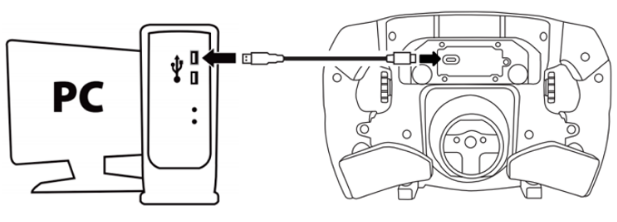
3. Starten Sie die App zur Aktualisierung der Firmware
Klicken Sie in das Windows-Suchfeld mit der Lupe (in der Taskleiste Ihres PCs), geben Sie „Firmware-Update“ ein und klicken Sie anschließend darauf, um die App zu starten.

Das Fenster „Thrustmaster – Firmware-Updater“ erscheint auf dem Bildschirm
- Gerät zeigt die aktuelle Firmware Ihres Geräts an
- Firmware zeigt die Frmware-Version an, die für das Gerät verwendet wird.
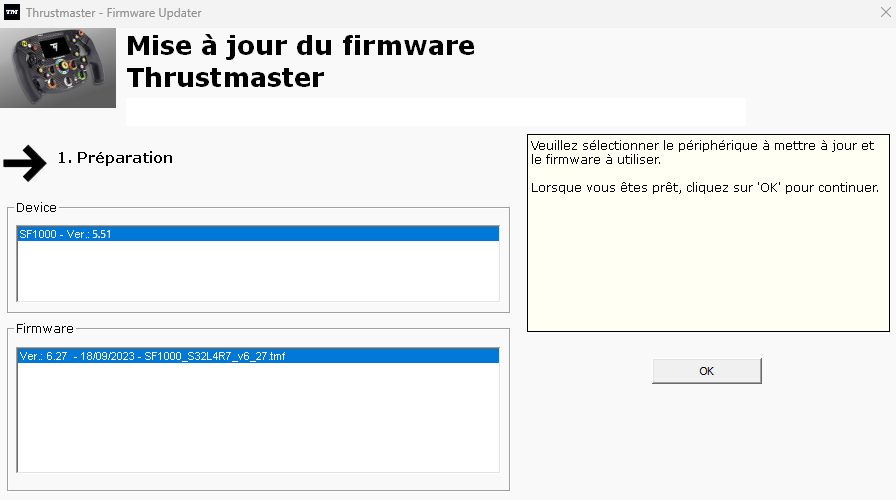
4. Klicken Sie auf OK, um das Firmware-Update auszuführen
Warten Sie, bis die Firmware geladen ist, und ZIEHEN SIE NICHT die USB-Anschlüsse am Formula Wheel Add-On Ferrari SF1000 Edition oder am PC ab.
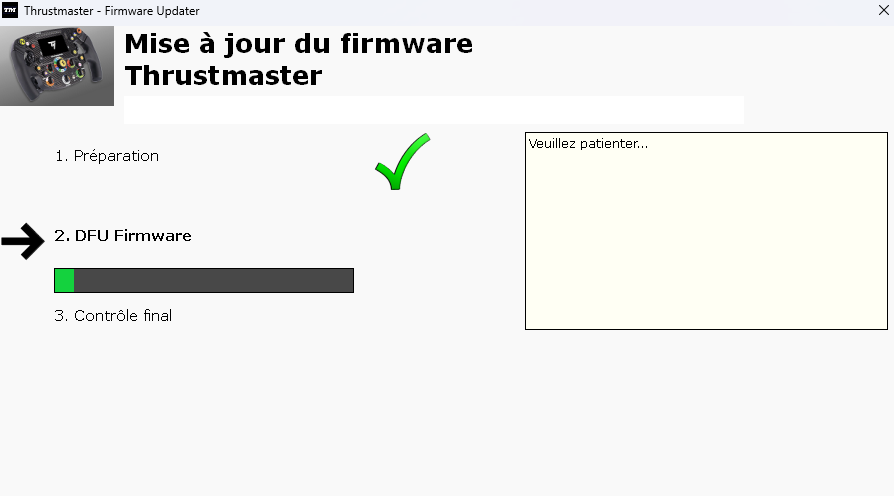
Danach ziehen Sie, wie in der Meldung des Firmware Updater angegeben, den USB-Anschluss des Formula Wheel Add-On Ferrari SF1000 Edition ab und schließen ihn wieder an, um den Vorgang zu bestätigen.
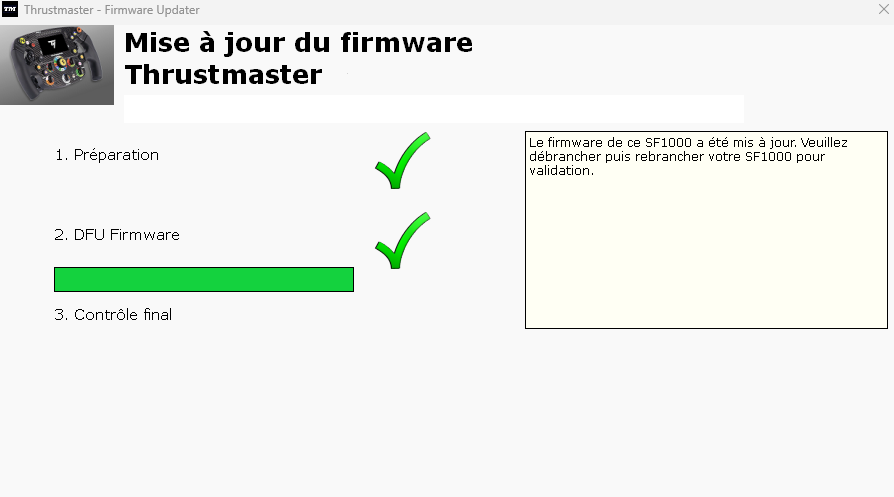
Die App zur Aktualisierung der Firmware teilt Ihnen dann mit, ob der Vorgang erfolgreich war.

Klicken Sie auf OK und schließen Sie dann den Firmware-Updater.
5. Überprüfen Sie die Firmware-Version in Ihrem Formula Wheel Add-On Ferrari SF1000 Edition
Wenn Ihr Formula Wheel Add-On Ferrari SF1000 Edition mit der Servobasis Ihres Rennlenkrads verbunden ist, können Sie die Version sehen, indem Sie auf den Informationsbereich auf dem Bildschirm des Formula Wheel Add-On Ferrari SF1000 Edition zugreifen.
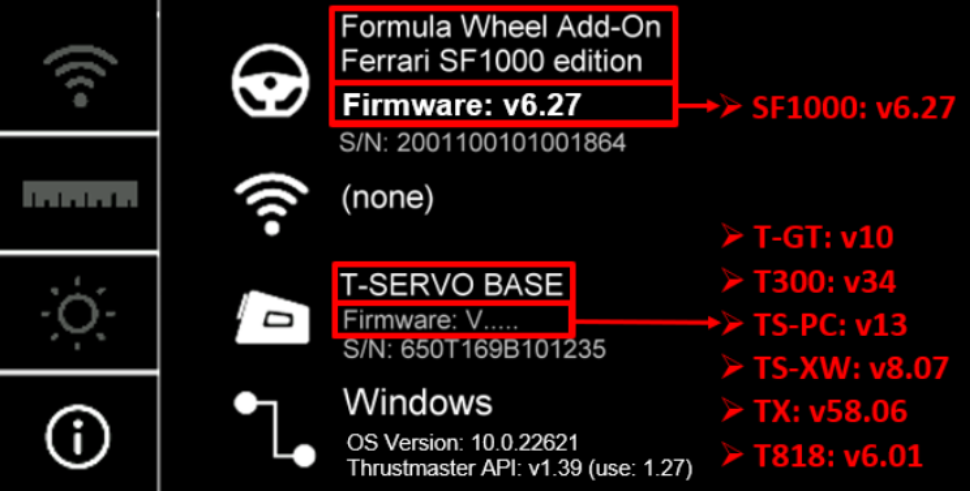
 Deutsch
Deutsch  Français
Français English
English Español
Español Italiano
Italiano Nederlands
Nederlands Português
Português Русский
Русский 中文 (中国)
中文 (中国) 한국어
한국어 日本語
日本語 Svenska
Svenska